Microsoft Teams でサインインができない場合の対応
UC サポートチームのワトソンです。
Microsoft Teams にサインインを行う際、以下のような画面がでる問題の報告が多くございます。
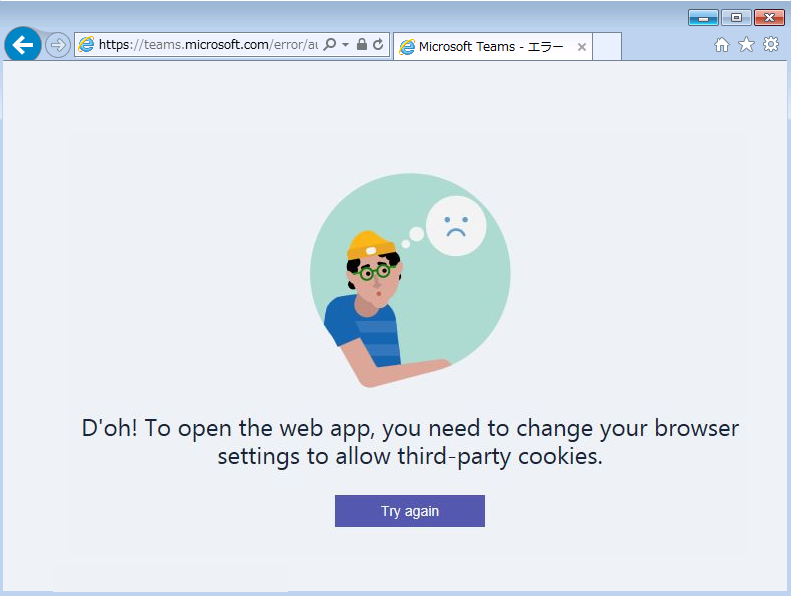
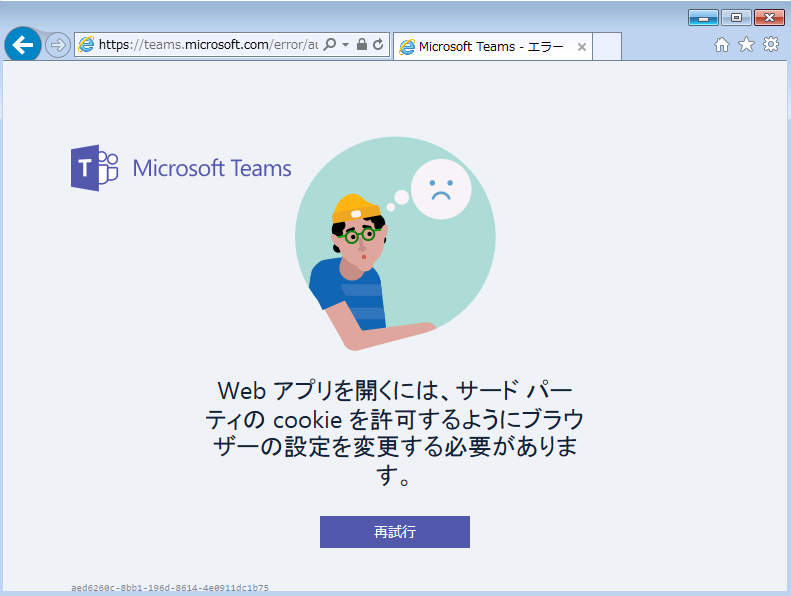
[問題の説明]
上記につきましてはほとんどの場合、Internet Explorer の信頼済みサイトの設定に起因し発生します。
Microsoft Teams ではサインインを行う際、OAuth の認証を実施する際、複数の URL にアクセスを行います。
アクセスを行うサイトを信頼済みサイトに登録を行っている場合、そのサイトに対して保護モードが無効となります。
もし、一つのサイトのみ登録していた場合、他のサイトへのアクセスを実施する際、
信頼されていないサイトへのクロスドメインのアクセスとみなされ、接続がブロックされます。
[対策]
Internet Explorer で以下のサイトを登録していただき、改善するかについてご確認下さい。
認証で利用される URL
https://login.microsoftonline.com
https://teams.microsoft.com
https://login.windows.net
それでも解消しない場合には以下の URL を登録して下さい。
*.Microsoft.com
https://api.teams.skype.com
登録方法は以下となります。
1. Internet Explorer を開き、ツールメニューからインターネットオプションを開きます。
2. [セキュリティ] のタブをクリックします。
3. [信頼済みサイト] の横のサイトを選択します。
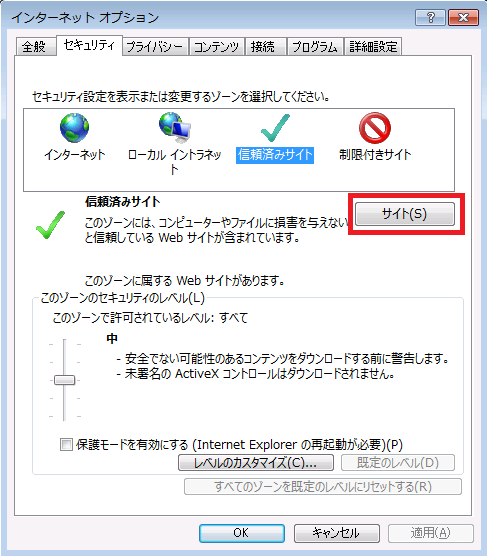
4. サイトを上のボックスにいれ、 [追加] を押し、完了させます。
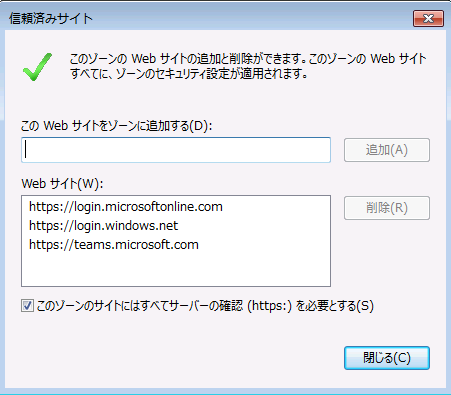
関連 Blog
はじめよう Microsoft Teams 第1回
https://blogs.msdn.microsoft.com/lync_support_team_blog_japan/2016/11/16/start-microsoft-teams-1/
はじめよう Microsoft Teams 第2回
https://blogs.msdn.microsoft.com/lync_support_team_blog_japan/2016/11/25/start-microsoft-teams-2/
はじめよう Microsoft Teams 第3回
https://blogs.msdn.microsoft.com/lync_support_team_blog_japan/2017/03/24/start-microsoft-teams-3/
Microsoft Teams が正式リリースになりました。
https://blogs.msdn.microsoft.com/lync_support_team_blog_japan/2017/03/16/microsoft-teams-ga/
Microsoft Teams で共有されたファイルや IM を確認する方法
https://blogs.msdn.microsoft.com/lync_support_team_blog_japan/2017/03/29/microsoft-teamsinplace/
Microsoft Teams でサインインができない場合の対応
https://blogs.msdn.microsoft.com/lync_support_team_blog_japan/2017/03/31/microsoft-teams-sign-in-fail/
免責事項:
本情報の内容 (添付文書、リンク先などを含む) は、作成日時点でのものであり、予告なく変更される場合があります。
Skype for Business/ Microsoft Teams ご活用いただき、快適なワークライフをお過ごしください。